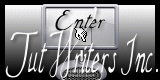Un Rayo Del Sol

Puedes encontrar el tutorial original aqui
Merci Titoune de m'avoir autorisé à traduire tes tutoriels
Gracias Titoune por dejarme traducir tus tutoriales
Tanto el tutorial como su traducción están registrados en twi
Para su realización nos hará falta:
Material
Este tutorial ha sido realizado sin filtros externos
Abrir los tubes en el Psp. Duplicarlos (Shift+D) y cerrar los originales
Guardar la máscara "scrap_msk" en la carpeta de las máscaras de tu Psp
Los elementos de scrap usados provienen de los scraps: "Summer Heat " une création Victoria
Y "Water World" una creación de Laurie
El tube usado "O-6-Lix_Summer6" es una creación Lix
Comencemos
No te olvides de guardar tu trabajo contínuamente
Si quieres puedes ayudarte de la regla para situarte en la realización del tutorial
Marcador (Arrastra con el raton)

1.-
En la Paleta de Colores y Texturas colocar en Primer Plano el color #ead8c0
2.-
Abrir una nueva imagen de 750 x 600 pixels transparente
Selecciones_ Seleccionar todo
3.-
Activar la imagen Beach vector_3
Edición_ Copiar
Edición_ Pegar en la selección
Selecciones_ Anular selección
4.-
Efectos_ Efectos de la imagen_ Mosaico Integrado
Valores por defecto
5.-
Ajustar_ Desenfocar_ Desenfoque Radial
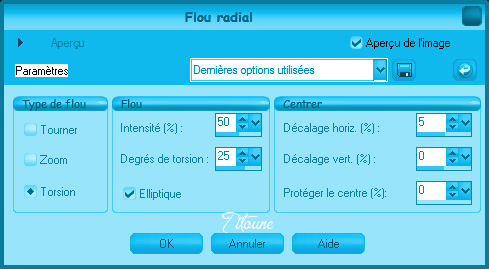
De nuevo
6.-
Efectos_ Efectos de la Imagen_ Mosaico integrado
Valores por defecto
7.-
Activar la herramienta de selección_ Rectángulo_ Personalizada
Con la siguiente configuración
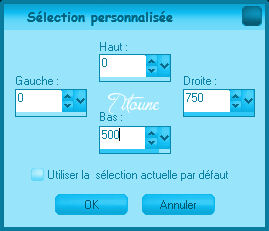
8.-
Capas_Nueva capa de trama
De nuevo
Activar la imagen Beach vector_3
Edición_ Copiar
Edición_ Pegar en la selección
Selecciones_ Anular selección
9.-
Selecciones_ Cargar o guardar Máscara_ Cargar máscara del disco
Buscar la máscara "scrap_msk"
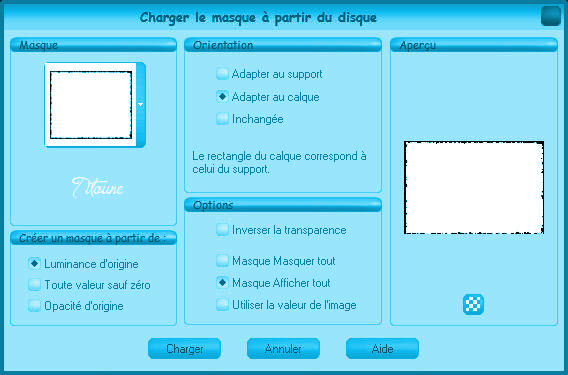
Capas_ Fusionar grupo
10.-
Efectos_ Efectos 3D_ Sombra en el color #000500
2_ 2_ 20_ 2
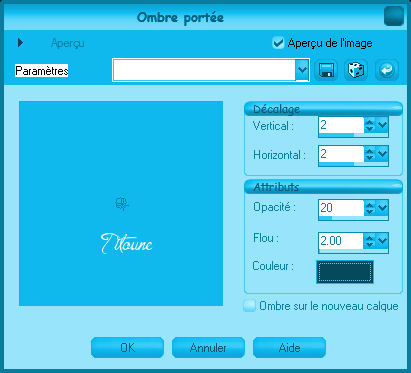
Repetir la sombra con los valores en negativo
-2_ -2_ 20_ 2
11.-
De nuevo
Activar la herramienta de selección_ Rectángulo_ Personalizada
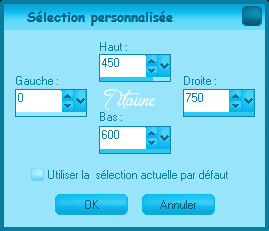
12.-
Capas_ Nueva capa de trama
Capas_ Organizar_ Desplazar hacia abajo
Llenar con el color de Primer Plano
13.-
Efectos_ Efectos de Textura_ Textura
Buscar la textura "Trottoir"
Color # d6b799
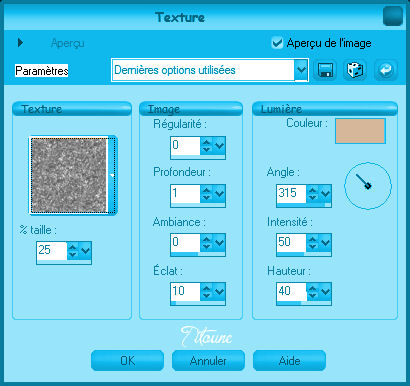
Selecciones_ Anular selección
14.-
Selecciones_ Cargar o guardar máscara_ Cargar máscara del disco
Buscar la máscara "scrap_msk"
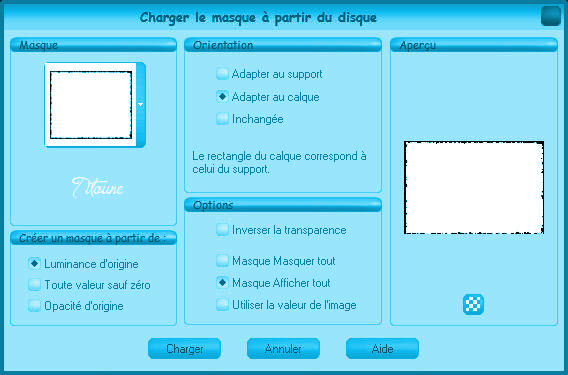
Capas_ Fusionar grupo
15.-
Efectos_ Efectos 3D_ Sombra
Mismos valores que la vez anterior
16.-
Situaros sobre la capa del paisaje inmediatamente por encima
Capas_ Fusionar hacia abajo
Edición_ Copiar
17.-
Selecciones_ Seleccionar todo
Selecciones_ Modificar_ Contraer_ 15 pixeles
18.-
Capas_ Nueva capa de trama
Edición_ Pegar en la selección
Selecciones_ Anular selección
19.-
Selecciones_ Cargar o guardar máscara_ Cargar máscara del disco
Buscar la máscara "scrap_msk"
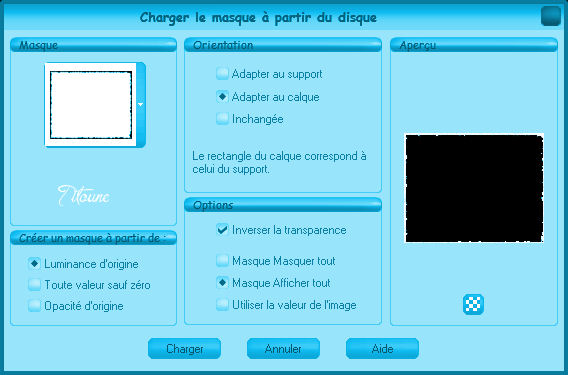
Capas_ Fusionar grupo
20.-
Efectos_ Efectos de Distorsión_ Ondas
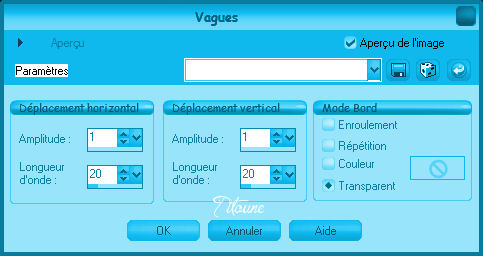
21.-
Efectos_ Efectos 3D_ Sombra
Mismos valores que la vez anterior
22.-
Situaros sobre la capa superior en la pila de capas
Nota
Para la colocación de los elementos no hace falta que ponga el desplazamiento de las imágenes. Colocarlas según vuestro gusto
Activar el tube "umbrella"
Edición_ Copiar
Edición_ Pegar como nueva capa
Imagen_ Espejo
23.-
Imagen_ Cambiar de tamaño_ Redimensionar al 85%
Todas las capas sin seleccionar
Colocar en la parte de la derecha
Ver modelo final
24.-
Efectos_ Efectos 3D_ Sombra
Mismos valores que la vez anterior
25.-
Activar el tube Sun-GI_Sun&Lolli
Edición_ Copiar
Edición_ Pegar como nueva capa
26.-
Imagen_ Cambiar de tamaño_ Redimensionar al 25%
Todas las capas sin seleccionar
Colocar como en el modelo o a vuestro gusto
Ver modelo final
27.-
Capas_ Duplicar
Capas_ Modo de capas_ Luz Débil
28.-
Situaros sobre la capa original
Efectos_ Efectos 3D_ Sombra
Mismos valores que la vez anterior
29.-
Activar el tube flipflops
Edición_ Copiar
Edición_ Pegar como nueva capa
30.-
Imagen_ Cambiar de tamaño_ Redimensionar al 40%
Todas las capas sin seleccionar
31.-
Imagen_ Rotación_ Rotación Libre_ 15º a la derecha
Colocar como en el modelo o a vuestro gusto
Ver modelo final
32.-
Efectos_ Efectos 3D_ Sombra
Mismos valores que la vez anterior
33.-
Activar el tube lrwaterworldele 18
Edición_ Copiar
Edición_ Pegar como nueva capa
34.-
Imagen_ Cambiar de tamaño_ Redimensionar al 65%
Todas las capas sin seleccionar
Colocar como en el modelo o a vuestro gusto
Ver modelo final
35.-
Efectos_ Efectos 3D_ Sombra
Mismos valores que la vez anterior
36.-
Activar el tube "titoune_texte"
Edición_ Copiar
Edición_ Pegar como nueva capa
Colocar sobre el cartel
37.-
Efectos_ Efectos 3D_ Sombra
Mismos valores que la vez anterior
38.-
Activar el tube lrwaterworldele 63
Edición_ Copiar
Edición_ Pegar como nueva capa
Imagen_ Espejo
39.-
Colocar como en el modelo o a vuestro gusto
Ver modelo final
40.-
Efectos_ Efectos 3D_ Sombra
Mismos valores que la vez anterior
41.-
Activar el tube lrwaterworldele 64
Edición_ Copiar
Edición_ Pegar como nueva capa
42.-
Imagen_ Cambiar de tamaño_ Redimensionar al 30%
Todas las capas sin seleccionar
Colocar como en el modelo o a vuestro gusto
Ver modelo final
43.-
Efectos_ Efectos 3D_ Sombra
Mismos valores que la vez anterior
44.-
Activar el lrwaterworldele 70
Edición_ Copiar
Edición_ Pegar como nueva capa
45.-
Imagen_ Cambiar de tamaño_ Redimensionar al 50%
Todas las capas sin seleccionar
Colocar como en el modelo o a vuestro gusto
Ver modelo final
46.-
Efectos_ Efectos 3D_ Sombra
Mismos valores que la vez anterior
47.-
Activar el tube lrwaterworldele 71
Edición_ Copiar
Edición_ Pegar como nueva capa
48.-
Imagen_ Cambiar de tamaño_ Redimensionar al 50%
Todas las capas sin seleccionar
Colocar en la parte de la derecha, superpuesto sobre el anterior
O a vuestro gusto
Ver modelo final
49.-
Efectos_ Efectos 3D_ Sombra
Mismos valores que la vez anterior
50.-
Activar el tube flower1
Edición_ Copiar
Edición_ Pegar como nueva capa
51.-
Imagen_ Cambiar de tamaño_ Redimensionar al 40%
Todas las capas sin seleccionar
Colocar en la parte superior derecha
O a vuestro gusto
Ver modelo final
52.-
Activar el tube flower2
Edición_ Copiar
Edición_ Pegar como nueva capa
53.-
Imagen_ Cambiar de tamaño_ Redimensionar al 40%
Todas las capas sin seleccionar
Colocar en la parte superior derecha, superpuesto sobre el anterior
O a vuestro gusto
Ver modelo final
54.-
Sobre cada uno de ellos aplicar
Efectos_ Efectos 3D_ Sombra
Mismos valores que la vez anterior
55.-
Activar el tube beachball
Edición_ Copiar
Edición_ Pegar como nueva capa
56.-
Imagen_ Cambiar de tamaño_ Redimensionar al 65%
Todas las capas sin seleccionar
Colocar como en el modelo o a vuestro gusto
Ver modelo final
57.-
Efectos_ Efectos 3D_ Sombra
Mismos valores que la vez anterior
58.-
Activar el tube de vuestra elección
Edición_ Copiar
Edición_ Pegar como nueva capa
59.-
Imagen_ Cambiar de tamaño_ Redimensionar según vuestra necesidad
Colocar como en el modelo o a vuestro gusto
Ver modelo final
60.-
Efectos_ Efectos 3D_ Sombra
Mismos valores que la vez anterior
61.-
Situaros sobre la capa superior en la paleta de capas
Capas_ Nueva capa de trama
Selecciones_ Seleccionar todo
Llenar con el color de Primer Plano
62.-
Selecciones_ Modificar_ Contraer_ 2 pixeles
Con la ayuda de la tecla Del_ Suprimir
Selecciones_ Anular selección
63.-
Efectos_ Efectos 3D_ Sombra
Mismos valores que la vez anterior
Firmar vuestro trabajo
Capas_ Fusionar visibles
Guardar en formato Jpg optimizado
Hemos terminado nuestro trabajo
Espero que hayas disfrutado haciéndolo tanto como yo creándolo
Si tienes algún problema contacta con Titoune o en el correo de la web
El grupo PSP de Titoune
La Danse des Pinceaux
Titoune
Creado el 20 de junio de 2011